Kako ustvariti zagonski pogon MacOS Catalina USB
Miscellanea / / August 05, 2021
V današnjem priročniku bomo uporabnikom mac pomagali pri ustvarjanju zagonskega pogona macOS Catalina USB, ki ga bodo lahko namestili na svoje naprave Mac.
macOS Catalina 10.15.6 beta 3 je šestnajsti in najnovejši OS, ki ga je Apple izdal junija 2020. Ta posodobitev vključuje številne nove funkcije, kot so dodatni čustveni simboli, podpora za AirPods 3 pro, Homekit Secure Video, usmerjevalniki z omogočenim Homekitom in nove nastavitve zasebnosti Siri ter popravki napak in izboljšave v izvedba.
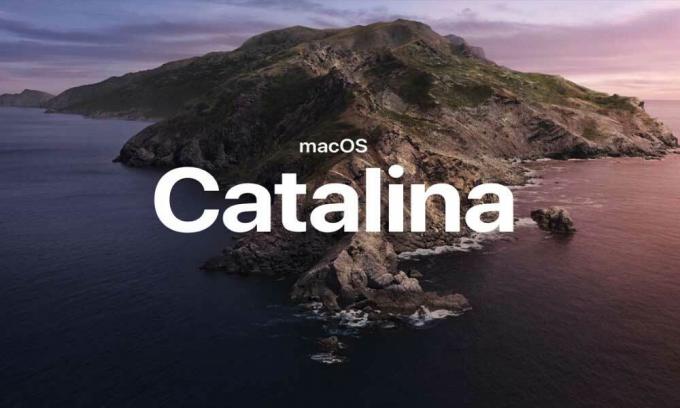
Sistemske zahteve
Pred namestitvijo Cataline v napravo je vedno pametneje preučiti sistemske zahteve. Poleg tega Catalina zahteva 4 GB pomnilnika. Podprte naprave so navedene spodaj.
| Naprava | Potrebna je različica |
| iMac | Konec leta 2012 ali novejši |
| iMac | Pro |
| Mac Pro | Konec leta 2013 ali novejši |
| Mac Mini | Konec leta 2012 ali novejši |
| MacBook | V začetku leta 2015 ali novejši |
| MacBook Air | Sredi leta 2012 ali novejši |
| MacBook Pro | Sredi leta 2012 ali novejši |
Kot ponavadi Apple ne dobavlja zagonskega gonilnika USB Flash z najnovejšimi izdajami OS, vključno z novim OS Catalina. Z uporabo te vadnice boste lahko v nekaj preprostih korakih ustvarili lasten zagonski gonilnik USB Flash z najnovejšim Appleovim operacijskim sistemom.
Kako ustvariti zagonski pogon MacOS Catalina USB
Sledite spodnjim korakom, da ustvarite zagonski pogon Mac OS Catalina USB.
- Formatirajte svoj pogon USB: -
- Pogon USB povežite z vrati USB v računalniku.
- Pritisnite Command + Space, da zaženete žaromet, vnesite »Disk Utility« in pritisnite tipko za vrnitev, da zaženete aplikacijo.
- Poiščite svoj pogon USB v stranski vrstici pripomočka Disk.
- Kliknite, da izberete gonilnik USB, nato pa kliknite ERASE.
- Korak: - Odprl se bo meni, kjer morate izbrati Format as Mac OS External (Journaled), nato kliknite gumb Erase.
- Naj bo vaš USB pogon zagonski: -
- Pritisnite Command + Space, da zaženete žaromet, vnesite „Terminal“ in pritisnite tipko Return, da zaženete aplikacijo Terminal.
- Kopirajte ukaz: “sudo / Applications / Install \ macOS \ Catalina.app/Contents/Resources/createinstallmedia –volume / Volumes / Untitled” in ga prilepite v Terminal.
- Za potrditev pritisnite Enter
- Vnesite skrbniško geslo in nato znova pritisnite gumb za vnos.
- Nato prikaže, da vtipkate "Y", če želite nadaljevati, in nato pritisnite tipko return, da začnete postopek ustvarjanja pogona USB kot zagonskega pogona USB.
- Preverite zagonski pogon USB: -
- Pogon USB povežite z vrati USB v računalniku.
- Znova zaženite računalnik Mac
- Med ponovnim zagonom držite izbirno tipko.
- Če se prikaže, možnost zagona na zaslonu pomeni, da zagonski pogon USB deluje pravilno.
- Dvokliknite »Macintosh HD«, da se vrnete v svoj Mac ali namestite svoj novi macOS.
To je vse, kar imamo za vas o tem, kako lahko ustvarite zagonski macOS Catalina USB Drive. Upamo, da vam je ta vodnik pomagal. Če vam je bil naš vodič všeč, ne pozabite preveriti našega drugega Windows vodniki, Vodiči za igre na srečo, Socialni mediji, Vodiči za iPhone, in Android vodniki prebrati več. Naročite se na našo YouTube Channel vam bo zagotovo pomagal zmagati na našem nagradnem natečaju v vrednosti 150 USD. Če imate kakršna koli vprašanja ali povratne informacije, komentirajte svoje ime skupaj z ID-jem e-pošte in kmalu vam bomo odgovorili. Hvala vam.
Anubhav Roy je študent računalništva, ki ga izjemno zanima svet računalništva, Androida in drugih stvari, ki se dogajajo v svetu informatike in tehnologije. Izobražen je iz strojnega učenja, znanosti o podatkih in je programer v jeziku Python z Django Framework.



